Hỗ trợ tư vấn
Tư vấn - Giải đáp - Hỗ trợ đặt tài liệu
Mua gói Pro để tải file trên Download.vn và trải nghiệm website không quảng cáo
Tìm hiểu thêm »Google Translate hay Google Dịch là một trong những công cụ dịch thuật nổi tiếng và được sử dụng phổ biến nhất hiện nay. Chỉ cần tải gói ngôn ngữ cần sử dụng về máy, người dùng có thể thỏa mái sử dụng Google Translate không cần Internet.
Không chỉ là ứng dụng cần thiết trên mỗi chiếc smartphone mà với những người hay phải di chuyển, nhất là những ai hay đi xa trong khoảng thời gian nghỉ lễ thì Google Translate còn là ứng dụng không thể thiếu cho những chuyến du lịch dài ngày.
Tuy nhiên, không phải lúc nào và ở đâu, chúng ta cũng có thể kết nối thiết bị của mình với mạng Internet để sử dụng Google Translate. Nhưng với khả năng dịch ngôn ngữ không cần kết nối mạng, Google Translate đã chứng tỏ được giá trị và tại sao nó lại là một trong những ứng dụng buộc phải có trên di động.
Bước 1: Các bạn khởi chạy ứng dụng Google Dịch trên thiết bị của mình như bình thường.


Bước 2: Phần giao diện chính gồm hai phần:
Người dùng nhập đúng ngôn ngữ đầu vào và chạm vào phần ngôn ngữ đầu ra để thay đổi sang thứ tiếng mình muốn. Hoặc cũng có thể làm ngược lại, chạm vào phần ngôn ngữ đầu vào để chọn ngôn ngữ cần sử dụng.


Chạm vào một trong hai bên để thay đổi ngôn ngữ đầu vào và đầu ra
Nếu tắt mạng WiFi đi, khi dịch thông thường, các bạn sẽ thấy có thông báo như dưới đây.


Tuy nhiên, mẹo nhỏ và cũng là mục đích của bài viết này là giúp các bạn sử dụng Google Translate ngay cả khi không có kết nối Internet. Cách thực hiện như sau:
Đầu tiên, các bạn cần chạm vào một trong hai ngôn ngữ (đầu vào hoặc đầu ra) để truy cập vào giao diện của kho ngôn ngữ Google Dịch. Tại đây, các bạn sẽ thấy rất nhiều gói ngôn ngữ khác nhau. Những ngôn ngữ có dấu tick chữ V là đã có hoặc đã được tải về. Còn những gói có hiển thị mũi tên quay xuống là chưa có và muốn sử dụng, các bạn phải chạm vào biểu tượng mũi tên đó để tải về.


Tải về gói ngôn ngữ cần sử dụng
Các bạn có thể tải toàn bộ hoặc chỉ chọn tải ngôn ngữ nào mình hay cần dùng tới. Sau khi tải xong, các bạn có thể thử tắt mạng WiFi đi và dịch thử sang thứ ngôn ngữ đó.


CHÚ Ý:
Với những ngôn ngữ chưa được tải về, các bạn có thể tải trực tiếp tải từ trong danh sách như bên trên, hoặc có thể cứ chọn sử dụng ngôn ngữ đó. Ở giao diện chính của Google Translate, chúng ta có thể tải về bằng cách chạm biểu tượng như trong hình dưới đây.
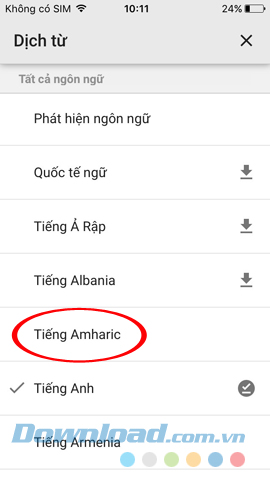

Một điều quan trọng khác nữa, đó là chỉ những ngôn ngữ có biểu tượng tải về bên cạnh mới có thể download được, còn một số ngôn ngữ không có (như tiếng Amharic...) thì không thể sử dụng được.
Trước khi đi xa hoặc nếu thường xuyên sử dụng Google Translate để dịch thuật ngôn ngữ, đây là một mẹo rất tiện dụng để bạn có thể dịch nhanh, tiết kiệm thời gian mà vẫn mang lại hiệu quả tối đa.
Chúc các bạn thực hiện thành công!
Theo Nghị định 147/2024/ND-CP, bạn cần xác thực tài khoản trước khi sử dụng tính năng này. Chúng tôi sẽ gửi mã xác thực qua SMS hoặc Zalo tới số điện thoại mà bạn nhập dưới đây: